Prosty przewodnik na temat przenoszenia zdjęć z iCloud na PC
Adela D. Louie, Ostatnia aktualizacja: 3 lutego 2020 r
Jak wszyscy wiemy, iCloud to jeden z najlepszych sposobów tworzenia kopii zapasowych naszych danych z naszego urządzenia iPhone lub dowolnego innego urządzenia z iOS. W ten sposób możemy zaoszczędzić dużo miejsca na naszym urządzeniu iPhone, szczególnie jeśli chodzi o nasze zdjęcia, ponieważ jest to jedna z danych, która pochłania ogromną przestrzeń na naszej przestrzeni dyskowej.
Podczas korzystania iCloud, automatycznie przyznaje ci przydział 5 GB za darmo, abyś mógł zapisać wszystkie potrzebne dane, zwłaszcza te cenne zdjęcia. A jeśli potrzebujesz więcej miejsca, wystarczy kupić więcej.
Co jednak, jeśli nie chcesz kupować więcej miejsca, a zamiast tego możesz po prostu przenieść je na komputer, ponieważ Twój komputer może pomieścić więcej niż iCloud? I robienie tego w ten sposób pomoże ci zaoszczędzić pieniądze. Jeśli chcesz dowiedzieć się więcej o tym, jak to zrobić przenieś zdjęcia z iCloud na PC, a następnie przeczytaj jego post, ponieważ pokażemy Ci, w jaki sposób możesz to zrobić na komputerze Mac lub Windows.
Część 1: Jak przenosić zdjęcia z iCloud na PC za pomocą iCloud.comCzęść 2: Jak przenosić zdjęcia z iCloud na PC dla WindowsCzęść 3: Jak przenosić zdjęcia z iCloud na PC - dodatkowa wskazówkaCzęść 4: Wniosek
Część 1: Jak przenosić zdjęcia z iCloud na PC za pomocą iCloud.com
Jeśli nie chcesz używać żadnego innego narzędzia, które może pomóc w przenoszeniu zdjęć z iCloud na komputer, możesz po prostu spróbować uzyskać dostęp do witryny iCloud. Stamtąd możesz pobrać zdjęcia i przenieść się z iCloud na komputer w mgnieniu oka. Aby dowiedzieć się, jak to zrobić, oto krótki samouczek, do którego można się odwołać.
- Krok 1: W systemie Windows lub Mac PC śmiało uruchom przeglądarkę internetową.
- Krok 2: I stamtąd, proszę wprowadzić stronę internetową iCloud, którą jest iCloud.com.
- Krok 3: A kiedy już będziesz na stronie internetowej, po prostu zaloguj się do swojego konta iCloud. Wystarczy wpisać swój identyfikator Apple ID oraz hasło. Upewnij się, że wprowadzasz ten sam identyfikator Apple ID i hasło do innych urządzeń z systemem iOS.
- Krok 4: Po zalogowaniu wszystkie zdjęcia, które masz na iCloud, a także albumy zostaną wyświetlone na ekranie. Na tej stronie wystarczy kliknąć wszystkie zdjęcia, które chcesz przenieść z iCloud na komputer.
- Krok 5: Następnie, gdy skończysz wybierać wszystkie zdjęcia, które chcesz, możesz przejść dalej i kliknąć przycisk Pobierz, który znajduje się w prawej górnej części ekranu. Spowoduje to rozpoczęcie procesu pobierania wszystkich wybranych zdjęć wykonanych z iCloud na komputer.
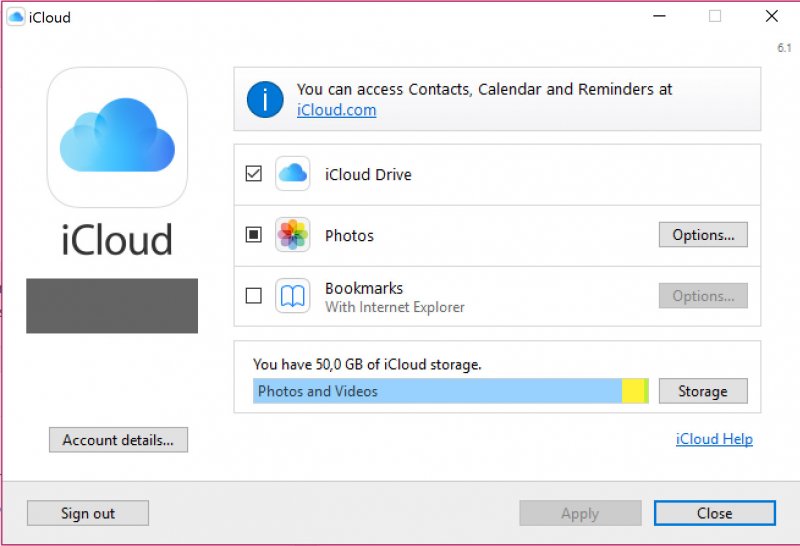
Część 2: Jak przenosić zdjęcia z iCloud na PC dla Windows
Jeśli korzystasz z komputera z systemem Windows, możesz skorzystać z iCloud dla Windows. To narzędzie pomoże Ci uzyskać dostęp do zdjęć i innych danych, takich jak kontakty, pliki, kalendarze i inne ważne dane na dowolnym urządzeniu z systemem iOS. Podczas korzystania z biblioteki zdjęć iCloud nowe zdjęcia zrobione za pomocą urządzenia z systemem iOS zostaną również automatycznie pobrane na komputer. Możesz także zrobić to odwrotnie, przesyłając zdjęcia za pomocą komputera.
Aby dowiedzieć się, jak korzystać z tego programu, wykonaj proste kroki, które mamy dla Ciebie.
- Krok 1: Po prostu pobierz iCloud dla Windows, a następnie zainstaluj go na komputerze z systemem Windows. Po zainstalowaniu narzędzie to uruchomi się automatycznie na twoim komputerze. Jeśli nie, możesz także uruchomić go ręcznie, a następnie wprowadzić dane uwierzytelniające iCloud, czyli identyfikator Apple ID i hasło.
- Krok 2: Musisz również upewnić się, że możesz włączyć funkcję iCloud Photo, a także bibliotekę zdjęć iCloud na urządzeniu iPhone. A jeśli to zrobisz, możesz teraz wybrać zdjęcia, które chcesz mieć na swoich urządzeniach iOS i komputerze.
- Krok 3: Następnie wybierz ikonę swojego programu iCloud, która znajduje się w prawej dolnej części ekranu. Następnie stamtąd i kliknij Pobierz zdjęcia, aby móc pobrać zdjęcia z iCloud na komputer.
- Krok 4: A kiedy już to zrobisz, wszystkie zdjęcia na iCloud zostaną przeniesione lub pobrane na komputer. A jeśli chcesz je wyświetlić, możesz po prostu przejść do Mojego komputera, a następnie kliknąć Zdjęcia iCloud, a następnie wybrać folder Pobrane.
Część 3: Jak przenosić zdjęcia z iCloud na PC - dodatkowa wskazówka
Ta metoda, którą pokażemy, jest jednym z najlepszych sposobów przenoszenia zdjęć z iCloud na komputer w kilka minut. Odbywa się to za pomocą aplikacji innej firmy o nazwie FoneDog Phone Transfer.
The Przeniesienie telefonu FoneDog to jedno unikalne i skuteczne narzędzie, za pomocą którego możesz przenosić zdjęcia z jednego urządzenia na drugie. Oznacza to tylko, że możesz przesyłać zdjęcia między różnymi urządzeniami, takimi jak komputer, urządzenie z Androidem i urządzenie z systemem iOS.
To narzędzie ma bardzo łatwy w użyciu interfejs i może przesyłać różnego rodzaju dane oprócz twoich zdjęć. To może przenieś swoje wiadomości, kontakty, filmy i muzyka. Jest to nie tylko narzędzie do tworzenia kopii zapasowych ważnych danych, o których wspomnieliśmy.
FoneDog Phone Transfer to kompleksowe narzędzie, za pomocą którego możesz przesyłać dowolne dane. Możesz przenieść z Androida na iPhone'a, iPhone'a na Androida, z obu urządzeń z Androidem, z obu urządzeń iPhone'a, iPhone'a na PC lub Androida na PC. Jest to jeden skuteczny sposób, z którego możesz skorzystać, jeśli masz problemy z przesyłaniem danych na dowolne urządzenie.
Przeniesienie telefonu
Przesyłaj pliki między komputerami z systemem iOS, Android i Windows.
Łatwe przesyłanie i tworzenie kopii zapasowych wiadomości tekstowych, kontaktów, zdjęć, filmów i muzyki na komputerze.
W pełni kompatybilny z systemem iOS 13 i Android 9.0.
Darmowe pobieranie

Część 4: Wniosek
Przenoszenie zdjęć z iCloud na komputer to mądra rzecz, którą możesz zrobić, aby zaoszczędzić więcej miejsca na iCloud, co oznacza, że nie musisz już kupować więcej miejsca na swoje miejsce. Tak więc, jeśli chcesz się upewnić, że zrobisz właściwą rzecz, przenosząc zdjęcia z iCloud na PC, po prostu skorzystaj z rozwiązań, które wskazaliśmy powyżej.
Zostaw komentarz
Komentarz
Przeniesienie telefonu
Przesyłaj dane z iPhone'a, Androida, iOS i komputera do dowolnego miejsca bez żadnych strat dzięki FoneDog Phone Transfer. Takich jak zdjęcia, wiadomości, kontakty, muzyka itp.
Darmowe pobieranieGorące artykuły
- 3 sposoby przenoszenia muzyki do pamięci iCloud
- Jak przenieść zdjęcia z iPhone'a do pamięci iCloud
- Top 4 iCloud Unlock Tool Pobierz bezpłatnie - Get Inside iPhone!
- Jak usunąć zdjęcia z iPhone'a, ale nie na iCloud?
- Przewodnik iCloud: Pobierz iCloud Backup na PC
- Jak odzyskać historię połączeń iCloud
- Darmowe odzyskiwanie danych iOS
- 2 najlepsze sposoby na odzyskanie usuniętych kontaktów z iPhone'a bez iCloud
/
CIEKAWYDULL
/
PROSTYTRUDNY
Dziękuję Ci! Oto twoje wybory:
Doskonały
Ocena: 4.7 / 5 (na podstawie 95 oceny)
